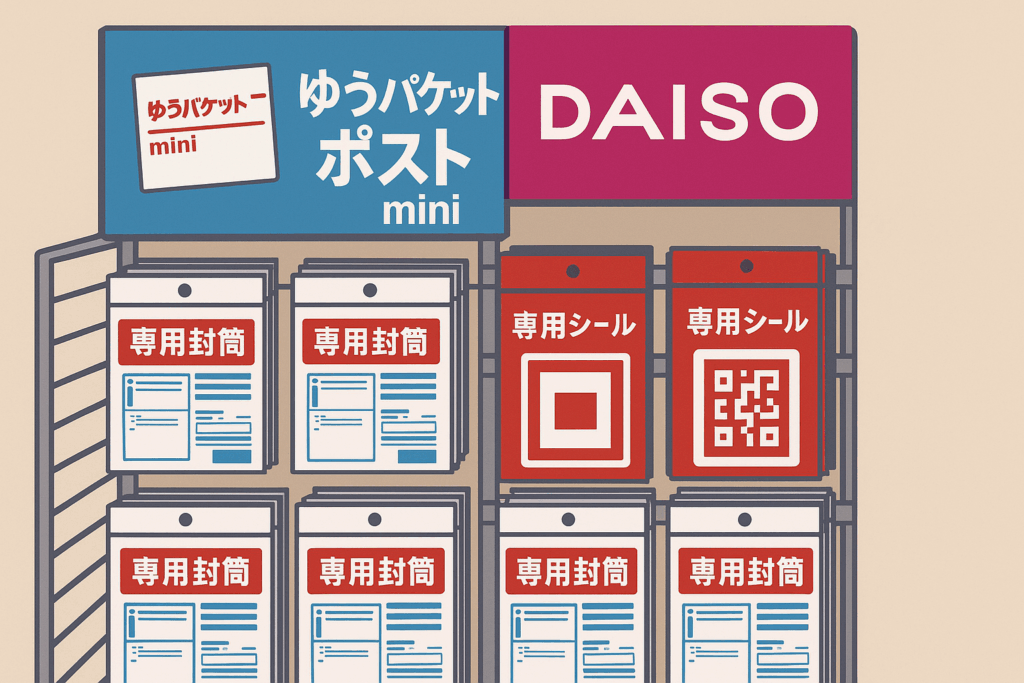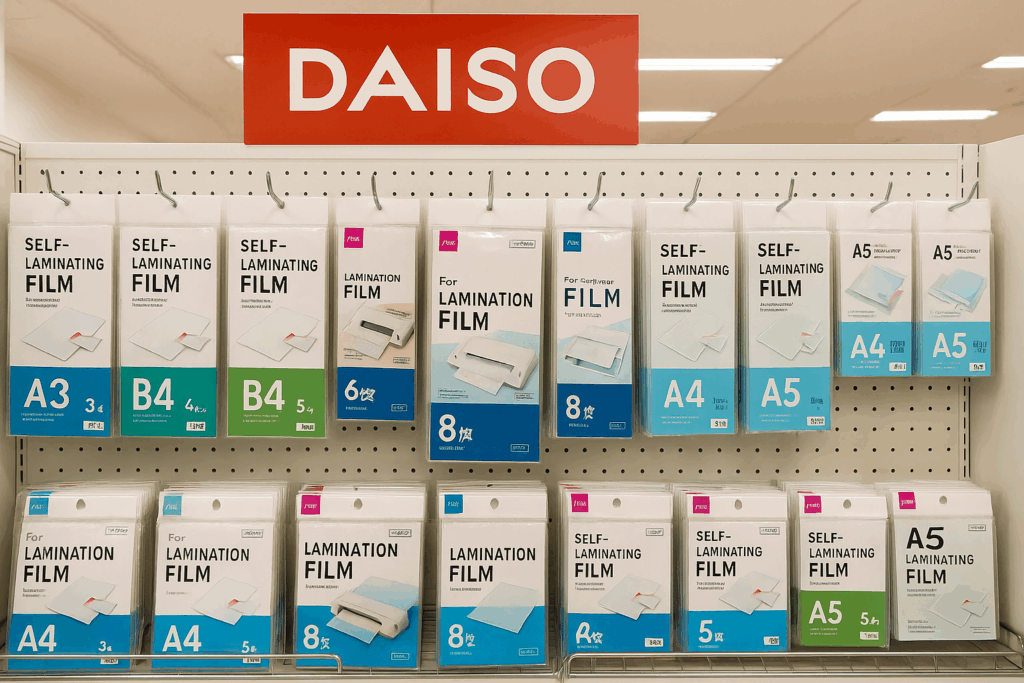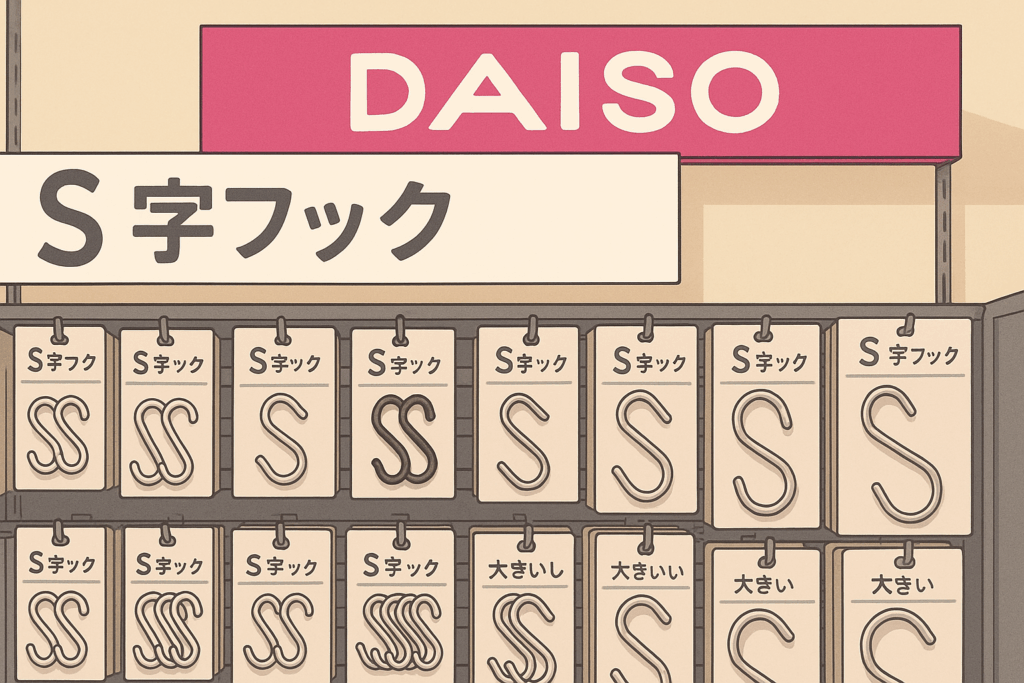スマートフォンやタブレットの操作をより快適にしたいと考えたとき、「ダイソータッチペン」という選択肢が気になる人は多いかもしれません。価格は1000円以下と手に取りやすく、試しやすい反面、iPhoneで使える?Android対応?といった疑問を持つ方も少なくないでしょう。
この記事では、ダイソータッチペンの基本情報から、スマホに対応してる?iPadでも使える?クロームブックで使える?といった機種別の対応状況まで詳しく解説します。また、どの機種に対応してる?という基本的なポイントに加えて、ダイソータッチペンの使い方とコツや、ペン先の種類とは何かといった製品選びに役立つ情報も紹介します。
さらに、売り場はどこ?という購入前の疑問、実際に使ってみたいおすすめ商品とは何か、絵は描ける?といった用途の可能性、細いタイプはある?といった使い勝手に関する詳細も掲載しています。
そのほか、車内でも使える?といった使用シーンや、反応しないときの対処法、タッチペンの代わりになるものは?などのトラブル対応、さらにはチャレンジタッチペンの代用はダイソーで売ってる?といったニッチな疑問にも丁寧に触れていきます。
これから購入を検討している方はもちろん、すでに持っているけれど使い方に迷っているという方も、ぜひ最後まで読んで活用のヒントを見つけてください。
-
ダイソータッチペンが使える端末の種類と対応状況
-
ペン先のタイプや使い方による違い
-
日常や車内での具体的な活用シーン
-
購入前に確認すべき注意点や選び方
-
反応しない場合や代用品についての対処法
※ダイソータッチペンは、静電容量式のタッチパネルに対応した簡易タイプのタッチペンです。そのため、iPhoneやAndroid、iPadなど多くの機種で使用できますが、すべての機能に対応しているわけではありません。Apple Pencilや専用スタイラスのようなBluetooth接続、筆圧感知、パームリジェクションといった高機能は搭載されていません。また、ペン先が太めのモデルが多く、細かい操作や描写には向かない場合があります。保護フィルムとの相性によって反応が鈍くなることもあるため、使用感には個人差があります。購入前には、使用予定の端末が静電容量方式であるかどうかを確認し、用途に合ったモデルを選ぶようにしてください。価格は安価ですが、すべての用途に最適とは限らないため、目的に応じた選び方が重要です。
ダイソータッチペンの売り場と対応機種

- iPhoneで使える?
- Android対応?
- iPadでも使える?
- クロームブックで使える?
- スマホに対応してる?
- どの機種に対応してる?
- ダイソータッチペンの使い方とコツ
- ペン先の種類とは
iPhoneで使える?
ダイソーのタッチペンは、iPhoneでも使用可能です。ただし、使えるとはいっても、その使い心地や機能性はiPhoneの機種や使用目的によって違いが出るため、注意が必要です。
まず、iPhoneの画面は「静電容量式タッチパネル」と呼ばれる仕組みになっており、これは人の指先や導電性のある素材に反応する仕組みです。ダイソーで販売されているタッチペンのほとんども、この仕組みに対応しているため、指の代わりとして画面に触れることで動作します。つまり、理論上はiPhoneのほぼすべての機種に対応していると言えます。
例えば、iPhone SE(第3世代)やiPhone 13など、近年のモデルでも、ダイソーのタッチペンで画面のスクロールやアプリの起動、メッセージの入力といった基本操作はスムーズに行えます。特に、手が濡れていたり、ネイルをしていて反応しづらい場合など、指よりもタッチペンの方が快適に感じられることもあります。
一方で、注意点もあります。ダイソーのタッチペンはあくまで「静電式対応」の簡易的な作りであり、Apple PencilのようにBluetooth接続でペアリングする機能や、筆圧検知、パームリジェクション(手のひらの誤反応防止)などの高機能は備えていません。そのため、イラストを描いたり、手書きのメモを細かく残す用途には適していないことが多いです。また、ペン先がやや太めの設計になっている商品が多く、細かいボタンの操作や精密なタッチには慣れが必要かもしれません。
さらに、画面にガラスフィルムを貼っている場合、フィルムの素材によってはタッチの感度が下がることもあります。感度が悪いと感じた場合は、ペン先をやわらかい素材に変える、あるいは別のモデルを試してみるのも一つの方法です。
このように、iPhoneにダイソーのタッチペンは使えますが、使い方や目的によっては満足できない場面もあるかもしれません。価格が手頃で試しやすいため、まずはシンプルな操作用として取り入れてみて、自分に合った使い心地かどうかを確認するのが良いでしょう。
Android対応?
ダイソーのタッチペンは、多くのAndroid端末でも問題なく使える設計になっています。Androidはメーカーや機種の種類が非常に多く、それぞれの端末に細かな違いがあるものの、基本的なタッチ操作に関してはほとんどのモデルが「静電容量式パネル」を採用しているため、ダイソー製のタッチペンにも対応しています。
実際、Androidスマートフォンやタブレットでタッチペンを使用する場面は増えており、例えば電子書籍のページ送り、PDFへの簡単なメモ書き、ブラウザのスクロール、アプリの操作など、さまざまな場面で活躍します。画面サイズが大きめのタブレットであれば、指よりもタッチペンのほうが視認性や操作性に優れている場合もあります。
ただし、全てのAndroid端末で完璧に動作するとは限りません。Android端末はiPhoneに比べて画面感度やセンサーの設計にバラつきがあるため、タッチペンの反応が遅い、操作が安定しないと感じるケースも報告されています。特に、画面保護フィルムや強化ガラスを貼っている場合、導電性が損なわれて感度が落ちることがあります。
また、ダイソーのタッチペンは電源を必要としないパッシブタイプであるため、Galaxy Noteシリーズのように専用スタイラスが用意された機種と比較すると、明らかに精度は劣ります。イラストを描いたり、細かい文字を書くなどの用途には不向きです。さらに、パームリジェクション機能がないため、画面に手を置いた状態での操作には注意が必要です。
とはいえ、価格が100円から購入できる手軽さは大きな魅力です。スマホゲームでの操作性を向上させたいとき、指紋汚れを防ぎたいとき、一時的な代用品として使いたいときなどには十分な性能を持っています。機種に大きく依存せず、簡単な操作を目的とするのであれば、Androidユーザーにとってもコストパフォーマンスの良い選択肢となるでしょう。
このように、Android端末でもダイソーのタッチペンは広く対応していますが、使い方によっては限界もあるため、利用目的を明確にしたうえで選ぶことが重要です。最初から高性能を求めず、まずは気軽に試してみる感覚で手に取ると良いでしょう。
iPadでも使える?
ダイソーのタッチペンは、iPadでも使える製品が多く販売されています。ただし、iPadのモデルや使用目的によって、使用感には差が出るため注意が必要です。
まず、iPadシリーズには大きく分けて「Apple Pencil対応モデル」と「Apple Pencil非対応モデル」があります。Apple PencilはBluetooth接続と専用の感知センサーによって動作するアクティブペンですが、ダイソーで販売されているタッチペンは「静電容量方式」を採用しているパッシブタイプです。つまり、ダイソーのタッチペンはiPadの画面に触れることで、指先と同じように動作する仕組みです。そのため、iPadのモデルに関係なく、ほとんどの機種で基本的な操作に使用できます。
例えば、ウェブブラウジングやアプリの起動、簡単なメモ取り、PDFへのチェックマークの入力といった作業には特に問題なく使えます。軽くタッチするだけで反応するので、指紋が付きにくいというメリットもあります。価格が手頃で、複数本を使い分けたり予備として用意しておくのも現実的です。
ただし、iPadで絵を描いたり、文字を書き込んだりといった精密な操作には限界があります。ペン先が太めのゴム素材であることが多いため、画面との接地面が広くなり、細かい動きの再現には不向きです。また、パームリジェクション機能がないため、手のひらが画面に触れている状態では誤操作が起きやすくなります。このような点では、Apple Pencilや他社製のアクティブスタイラスに比べると性能面で劣ります。
さらに、iPadに貼ってあるフィルムの種類によっては、タッチペンの感度が変わる場合もあります。特に反射防止のマットフィルムや厚みのある強化ガラスを使用している場合、ペンの反応が鈍く感じられることがあります。このような場合には、フィルムを変更するか、タッチペンのペン先を柔らかめのものに交換することで改善が期待できます。
このように、ダイソーのタッチペンはiPadでも使える便利な道具ですが、使う目的や状況によっては満足できない場面も出てくる可能性があります。日常的な操作や軽い用途には十分対応していますが、精度や機能性を重視する場合には専用スタイラスとの違いを理解して選ぶことが大切です。
クロームブックで使える?
ダイソーのタッチペンは、クロームブックでも使える場合がありますが、すべての機種に対応しているわけではありません。クロームブックはメーカーやモデルによって仕様に大きな違いがあり、タッチ操作が可能なモデルでないとそもそもタッチペンの使用ができません。
まず前提として、クロームブックには「タッチスクリーン対応モデル」と「非対応モデル」があります。ダイソーのタッチペンは静電容量方式なので、タッチスクリーンに対応した機種であれば、基本的なタップやスワイプ操作には反応します。例えば、ASUSやLenovo、Acerといったメーカーの一部モデルでは、画面を指で触る感覚でタッチペンを使うことが可能です。
実際に使える場面としては、インターネットの閲覧、YouTubeの操作、Googleドキュメントでの簡単な入力、スライドの確認などが挙げられます。また、教育現場で使用されることが多いクロームブックでは、生徒が画面を直接操作するケースもあり、指では操作しにくい部分をタッチペンで補うといった使い方も実用的です。
ただし、クロームブック向けに設計されたスタイラスとは異なり、ダイソーのタッチペンには筆圧感知やショートカット機能などの高度な操作は搭載されていません。また、モデルによってはタッチペンが反応しない、または誤反応を起こすこともあるため、使用前に互換性を確認しておくと安心です。特に教育向けのモデルでは、ペン操作を想定していない機種も存在するため、反応が不安定になる可能性があります。
さらに、使用時の画面保護フィルムや周辺機器の影響も無視できません。タッチ感度に影響を与えるフィルムを貼っていると、ペンの動きが鈍く感じることもあります。このような場合は、フィルムの種類を見直すか、別のタッチペンを試してみると改善されることがあります。
このように、ダイソーのタッチペンはクロームブックでも利用可能な場面がありますが、機種の特性や操作環境によって使い勝手が大きく左右されます。初めて使う場合は、購入前に自分のクロームブックがタッチ対応かどうか、ペンとの相性が問題ないかを確認することをおすすめします。手頃な価格で試しやすい一方で、用途によっては限界がある点を踏まえた上で活用するのが賢明です。
スマホに対応してる?
ダイソーのタッチペンは、基本的にほとんどのスマートフォンに対応しています。スマホの画面は一般的に「静電容量式タッチパネル」と呼ばれるタイプで、指の静電気を感知して操作を行います。ダイソーで販売されているタッチペンも同じ方式で動作するため、仕組みとしてはスマホでの使用に適していると言えます。
実際、iPhoneやAndroidといった主要なスマートフォンはもちろん、国産・海外製問わず、多くの機種で使用可能です。ダイソーのタッチペンは電源が不要で、画面に直接触れるだけで操作できる構造のため、特別な設定や接続作業は必要ありません。購入後すぐに使用できる点は、タッチペンを初めて使う方にとっても大きな利点です。
例えば、スマホでのメモ書き、カレンダーの入力、ゲームアプリの操作、地図のスクロールなど、日常的なタッチ操作においてタッチペンは便利に使えます。また、指紋を避けたい場合や、爪が長くてうまくタッチできないときなど、タッチペンがあると快適さが向上します。
一方で、注意しておきたい点もあります。スマホの画面にガラスフィルムやマットフィルムを貼っている場合、フィルムの素材によってはタッチペンの感度が低下することがあります。また、ダイソーのタッチペンは基本的にペン先が太めのゴム製で作られており、細かな文字の入力やイラストの描画にはやや不向きです。用途によっては別売りの細いペン先のモデルを選ぶか、タッチ操作のみに用途を絞って使うのが適しています。
このように、スマホにダイソーのタッチペンは対応しており、気軽に使える道具として非常に便利です。ただし、使用環境や目的によっては操作性に違いが出るため、自分の使い方に合っているかどうかを見極めて選ぶことが大切です。価格が手頃で試しやすいため、初めてのタッチペンとして選ぶには適した選択肢といえるでしょう。
どの機種に対応してる?
ダイソーのタッチペンは、特定のメーカーやモデルに限定されず、幅広いデバイスに対応しています。これは、タッチパネルの仕組みとして一般的に使われている「静電容量方式」に基づいて作られているためです。この方式を採用している機種であれば、スマートフォンやタブレット、パソコンの一部モデルでも使用が可能です。
| 対応機種 | 詳細内容 |
|---|---|
| iPhone | 静電容量式パネル搭載のため、ほぼ全モデルで基本操作(タップ・スワイプ・スクロール)が可能。ガラスフィルムの有無によっては反応速度に差が出ることあり |
| Android | 多数の機種で対応。電子書籍の閲覧やメモ、ブラウジングなどで活用可能。ただし機種や保護フィルムにより反応が鈍くなる場合あり |
| iPad | Apple Pencil対応・非対応モデル問わず使用可能だが、ペン先が太めなため精密な描画や筆圧表現には向かない |
| Chromebook | タッチスクリーン対応モデルであれば、タップ・スワイプ操作が可能。ただし機種ごとに互換性の差や感度の違いがある |
| スマートフォン全般 | 静電容量式パネルであれば、国産・海外製を問わず基本操作に対応。ただし細かい操作や精密入力では使い心地に差が出る |
| その他タッチ対応端末 | WindowsタブレットやタッチノートPCなど、静電容量方式搭載モデルでは使用可能。ただし画面仕様によっては反応しないケースあり |
対応機種として具体的な例を挙げると、iPhoneやiPadなどのApple製品、Androidスマートフォン各種(Galaxy、Xperia、AQUOS、Pixelなど)、またLenovoやASUSといったメーカーのタッチパネル付きChromebookにも対応しているケースがあります。加えて、一部のWindowsタブレットやタッチ対応ノートパソコンでも動作することがあります。
ただし、対応しているかどうかはデバイス側の仕様によっても変わります。例えば、同じAndroidスマホでもエントリーモデルとハイエンドモデルでは、タッチパネルの感度や使用されている素材に違いがあるため、反応のしやすさに差が出ることがあります。また、強化ガラスや厚めの保護フィルムを貼っている場合、ペンの感度が弱くなることもあるため、注意が必要です。
一方で、ダイソーのタッチペンはApple PencilのようにBluetooth接続を必要とするわけではなく、機種とペアリングをする必要もありません。そのため、基本的には「静電容量式のタッチパネル」を搭載している端末であれば、メーカーにかかわらず動作することが期待できます。
つまり、「どの機種に対応しているのか」という問いに対しては、「静電容量式タッチパネルを搭載したスマートフォンやタブレット、および一部のパソコンで使える」と答えるのが最も正確です。特別な要件や互換性の心配が少ない点は、ダイソー製タッチペンの魅力のひとつです。
それでも心配な場合は、購入前に使用予定の機種がタッチ対応であるかを確認し、店舗で実物を試すか、レビューなどで使用例を調べてから選ぶと失敗が少なくなります。価格も手ごろで入手しやすいため、まずは試してみるという選択もしやすい製品です。
ダイソータッチペンの使い方とコツ
ダイソーのタッチペンは、特別な設定を必要とせず、購入後すぐに使い始めることができるシンプルなアイテムです。基本的な使い方としては、ペンの先端をスマートフォンやタブレットの画面に軽く触れるだけで、指の代わりとして操作が可能になります。指紋を残したくない場面や、画面の細かい部分を正確にタッチしたいときに特に便利です。
まず使い方の基本ですが、タッチペンを画面に強く押しつける必要はありません。軽い力でなぞるだけで、画面が反応するように設計されています。強く押し込みすぎると、画面の感度が逆に低下したり、ペン先が劣化しやすくなる原因にもなるため注意が必要です。また、操作する際にはペン先が画面に対して垂直に近い角度で触れるようにすると、よりスムーズに反応します。
使い方のコツとして覚えておきたいのは、用途に合わせて使い方を工夫することです。例えば、文字を入力するときは、キーボードのタッチ範囲が狭いため、ペン先が太めだと押し間違いが起きやすくなります。そのようなときは、細めのペン先が付いたモデルを選ぶか、ゆっくりとタップすることでミスを減らせます。また、イラストを描いたりメモをとったりする際には、滑りやすい保護フィルムの上ではペンが思ったように動かないことがあります。滑り止め効果のあるフィルムや、描画用のアプリと組み合わせて使うと快適に操作できます。
さらに、長時間使用する場合には持ちやすさも重要です。ダイソーのタッチペンは軽量でコンパクトなものが多いですが、人によっては細すぎて手が疲れやすいと感じることもあります。その場合は、ペンにグリップを装着したり、太めの軸のモデルを選ぶことで疲れを軽減できます。
こうした工夫を取り入れることで、ダイソーのタッチペンをより快適に、そして長く活用することができます。シンプルな作りながらも、使い方を少し工夫するだけで日常の操作がぐっと便利になる道具です。
ペン先の種類とは
ダイソーで販売されているタッチペンには、実は複数のペン先の種類が存在しています。それぞれに特徴があり、使用する目的や操作するデバイスによって最適なペン先が変わってくるため、選ぶ際には自分の用途に合ったものを知っておくと便利です。
最も一般的なタイプは、先端が丸くて少し太めのゴム素材のペン先です。このタイプは静電容量式タッチパネルに対応しており、スマートフォンやタブレットで広く使うことができます。柔らかいゴム素材のため画面を傷つけにくく、スクロールやタップなどの操作に適しています。ただし、ペン先がやや太いため、細かい文字を書く作業やイラスト制作には不向きな場合があります。
もう一つのタイプは、ディスク型と呼ばれる透明な円盤が付いたペン先です。これは、ペン先が細くても静電気をしっかり伝えるための構造で、先端が細いため精密な操作に向いています。文字を書いたり、手書きメモやイラストを描いたりする用途では、このディスク型ペン先が適していると言えるでしょう。視界を遮らず、画面の細かい部分まで見ながら操作できる点が特徴です。
さらに、ダイソーでは導電繊維を使った「布タイプ」のペン先も販売されています。このタイプはスムーズな滑りが特徴で、スマホゲームや画面の素早い操作に向いています。ただし、摩耗が早い傾向にあるため、頻繁に使用する場合は定期的に交換が必要になります。
これらの違いを理解しておくと、使用目的に応じてペン先を選ぶことができ、作業の効率や快適さが大きく変わります。ペン先の種類によっては、交換できるモデルもあるため、複数の用途に使いたい場合は替え先付きのモデルを検討するのもおすすめです。
このように、ペン先の選択は単なる見た目や手触りだけでなく、実際の操作性や用途に大きな影響を与える重要なポイントです。自分がどんな場面でタッチペンを使いたいかを考えながら、最適なペン先を選ぶことが、より快適なデジタルライフにつながります。
ダイソータッチペンの選び方と活用法

- 売り場はどこ?
- おすすめ商品とは
- 絵は描ける?
- 細いタイプはある?
- 車内でも使える?
- 価格は1000円以下?
- 反応しないときの対処法
- チャレンジタッチペンの代用はダイソーで売ってる?
- タッチペンの代わりになるものは?
売り場はどこ?
ダイソーのタッチペンは、全国のダイソー店舗で取り扱われていますが、その売り場は店舗によって若干異なる場合があります。一般的には、「文具コーナー」または「スマートフォン関連グッズの売り場」に陳列されていることが多いです。スマホケースや充電ケーブル、保護フィルムなどと並んでいることが多いため、それらのコーナーを目印に探してみると見つけやすいでしょう。
また、文房具売り場に置かれている場合もあります。ペンやノートといった通常の文具と一緒にディスプレイされている店舗では、目立たない場所に陳列されていることもあるため、見当たらない場合はスタッフに直接尋ねるのが確実です。とくにディスク型や細軸のタッチペンなど、やや特殊なタイプは売り場が限られていることがあります。
加えて、近年では一部のダイソーが運営する「DAISO公式オンラインストア」でもタッチペンを購入できるようになっています。オンラインストアでは在庫状況や商品情報が一覧で確認でき、レビューも参考になるため、事前に種類や特徴を把握しておきたい人には便利です。ただし、オンラインショップでは送料がかかる場合があるため、単品で購入する場合は店舗での購入のほうが割安になるケースが多いです。
なお、人気商品や新作のタッチペンは発売直後に売り切れることも少なくありません。特に店舗によっては品揃えが異なり、小規模な店舗では基本的なモデルしか取り扱っていないケースも見受けられます。逆に、大型のダイソーやショッピングモール内の店舗では、複数の種類が並んでいて選択肢も豊富です。
このように、ダイソーのタッチペンは幅広い店舗で手に入る一方、商品数や陳列場所には差があります。なるべく多くの種類から選びたい場合は大型店舗を訪れるか、オンラインストアを併用して探すと、自分のニーズに合った一本に出会える可能性が高まります。手に取って確認できるという点では実店舗の方が安心感もあるため、まずは最寄りのダイソーで探してみるのがおすすめです。
おすすめ商品とは?
ダイソーで販売されているタッチペンには、用途や目的に応じてさまざまな種類があります。その中でも特におすすめされているのは、「ディスク型ペン先のタッチペン」です。このタイプは、先端に透明な円盤が付いており、細かい操作がしやすいのが特長です。画面との接地面が見えるため、メモ書きやイラスト作成においても正確なタッチ操作が可能です。100円〜300円の価格帯で購入でき、デザインもシンプルで使いやすいという声が多く聞かれます。
| おすすめポイント | 詳細説明 |
|---|---|
| ディスク型ペン先のモデル | 透明な円盤付きで線の始点が見やすく、ラフなイラストやメモ取りに適する |
| 導電繊維タイプ | 滑りがよく、スクロールやゲーム操作が快適。頻繁に使う人におすすめ |
| 細身・細軸タイプ | 鉛筆のような持ち心地で、文字入力やボタン操作が正確にできる |
| 替え芯付きモデル | ペン先が摩耗しても交換可能なため、ランニングコストを抑えやすい |
| キャップ付きモデル | ペン先の保護や外出時にも安心、清潔に持ち運びできる |
| 軽量・リーズナブル価格 | 110〜300円程度で、気軽に試せて壊れてもリスクが少ない |
| 複数本の使い分けが可能 | 用途に応じてディスク型・布製・細軸を使い分けると便利 |
| デザイン性モデル | 金属調やスタイリッシュな細身タイプはビジネスシーンでも違和感が少ない |
一方、ゲームやスクロール操作を重視する人には「導電繊維タイプ(布製ペン先)」のタッチペンが向いています。このタイプは摩擦が少なく、スライドやフリック動作を多用する場面でスムーズに反応してくれるのが魅力です。とくに反応の速さを重視するユーザーからは、ゴム製のペン先よりも高評価を得ている傾向があります。ただし、布素材は使用頻度が高いとすり減りやすく、定期的な買い替えが前提となる点には注意が必要です。
また、「極細タイプのタッチペン」もおすすめです。こちらは本体がスリムで軽量なうえに、ペン先も比較的細めに設計されているため、画面上の小さなアイコンやボタンを正確にタッチしたい人に向いています。特に長時間の使用で手の疲れが気になる人にとって、握りやすく取り回しのしやすい細軸は大きなメリットとなるでしょう。仕事や学習用途でスマホやタブレットを活用している人には、一度試してみる価値があります。
そして、最近では「替え芯付き」や「キャップ付き」など、使い勝手を向上させる工夫がされた商品も登場しています。これらは100円商品よりはやや高め(200〜300円)で販売されている場合が多いですが、持ち運び時の破損防止や長期利用を考えると、コストパフォーマンスは非常に高いと言えます。
このように、ダイソーにはさまざまな種類のタッチペンが揃っており、それぞれに適した使用シーンがあります。操作のしやすさを優先するのか、精密な作業を重視するのか、自分の使用目的を明確にすることで、最適な1本を見つけることができるでしょう。複数の種類を試しながら、自分の手に合ったモデルを見つけていくのもダイソーならではの楽しみ方です。
絵は描ける?
ダイソーのタッチペンを使って、スマートフォンやタブレット上で絵を描くことは可能です。ただし、描画に向いているかどうかは、選ぶペンの種類と使用する端末の性能、アプリの組み合わせによって大きく左右されます。基本的には、簡単なスケッチやイラストであれば問題なく対応できますが、本格的なデジタルアートを描きたい場合にはやや限界があります。
まず、タッチペンの種類によって描きやすさが異なります。多くのダイソータッチペンは、ペン先が丸くて太めのゴム素材で作られており、指と同じような使い方ができるようになっています。このタイプでも、塗りつぶしやラフなスケッチには向いています。ただし、ペン先が太いため、細い線をコントロールするのが難しく、繊細なタッチを必要とするイラストには向いていないことがあります。
そこでおすすめされるのが「ディスク型ペン先」のモデルです。透明な円盤が先端についているこのタイプは、描画中に画面が見やすく、線の始点を正確に把握できるため、線画や輪郭を描く作業に適しています。手ブレを抑えるためにペンを立て気味に持つと、より安定して線を引くことができます。また、手描きメモアプリやイラスト作成アプリ(ibisPaint、MediBangなど)と組み合わせれば、簡易的なデジタル作画は十分に可能です。
ただし、注意しておきたいのは、ダイソーのタッチペンには筆圧感知機能やパームリジェクション(手のひらを画面に置いたときの誤作動防止)といった、高性能なスタイラスが備えている機能はありません。そのため、画面に手を置いて描くと不意に画面が反応してしまったり、筆圧による線の濃淡表現ができなかったりと、やや制約があります。
それでも、ちょっとした落書きや簡単なキャラクターのスケッチ、色の塗り分けなど、軽いイラスト用途であれば、ダイソーのタッチペンでも十分楽しむことができます。初めてデジタルイラストに挑戦してみたい人や、子どもが遊び感覚でお絵描きを楽しむにはぴったりのアイテムです。価格も手頃なので、気軽に試してみることができるのは大きなメリットです。
このように、絵を描くこと自体は可能ですが、求める作業レベルによって適したモデルやアプリを選ぶことが重要です。まずはダイソーのペンで試してみて、使い心地を確認しながらステップアップするという使い方もおすすめです。
細いタイプはある?
ダイソーで販売されているタッチペンの中には、細いタイプもいくつか存在しています。一般的に100円均一の商品と聞くと、安価である分「作りが太くて粗いのでは?」と思われがちですが、実際にはスタイリッシュで細身の設計を持ったモデルもラインアップに含まれています。細いタッチペンは、操作の正確さを重視するユーザーや、長時間使用する人にとって特に便利です。
まず、細軸のタッチペンは、握ったときの感覚が鉛筆やシャープペンに近いため、細かい作業に向いています。タブレットやスマホで細かい文字を入力したり、アプリの小さなボタンをタップしたりといった場面では、太めのペンよりも操作ミスが起きにくくなるのが利点です。特に文字入力やスケジュールアプリでの細かい操作では、タッチの精度が高いとストレスが減ります。
また、ペン自体が軽く、長時間使用しても手が疲れにくいという特徴もあります。たとえば、会議中にメモを取る、電子ノートで記録する、家計簿アプリに数値を入力するといった作業が多い人にとっては、太くて重いペンよりも細いタイプの方が作業効率が上がります。
ただし、ペン先の細さと本体の細さは必ずしも一致しません。外見が細くても、ペン先はゴム製でやや太めの設計になっていることもあるため、選ぶ際には「見た目」だけでなく「先端の形状」も確認することが大切です。もし、より細かい操作や描写を希望する場合は、ディスク型ペン先のモデルも候補に入れて検討すると良いでしょう。
一部のダイソー店舗では、「ペン型に見えるスタイラス」や「メタリックな細身デザインのモデル」など、見た目にもこだわった商品が販売されており、携帯性も高く、持ち運びにも便利です。ビジネスシーンや外出先で使用する場合でも、違和感なく使えるデザインが増えてきているのは嬉しいポイントです。
このように、ダイソーには見た目も機能もスリムなタッチペンがあり、操作性や携帯性を重視する人にとって十分に選択肢となり得ます。どのような用途で使いたいかを明確にしたうえで、実際に店頭で試しながら選ぶのが、満足度の高い購入につながります。
車内でも使える?
ダイソーのタッチペンは、車内でスマホやタブレットを操作するときにも活躍します。例えば、ナビアプリで目的地を設定する際、手が窮屈な状態でもペンなら細かなタップがしやすく、指先よりも正確な操作が可能です。また、車内のエアコン操作や見やすい運転サポート情報の確認にも便利です。特に運転前に短時間で操作を済ませたいときや、運転補助のために助手席にいる人が操作する場合などに重宝します。
ただし、走行中の操作は法律や安全面で厳禁です。停車中やシートベルトを外してから操作するなど、安全に配慮する必要があります。そのため、あくまで「停車中の補助ツール」として考えることが重要です。
一方で、車内は温度変化が大きい環境であることも留意すべき点です。夏場に直射日光が当たると、高温になる車内ではゴムやプラスチック素材が変形する可能性があります。ダイソーのタッチペンも保管場所によっては経年劣化しやすいので、車内に置きっぱなしにしないようにしましょう。
このように、車内での使用は十分に考慮されたシーンで役立ちますが、安全性と製品の耐久性を守るために、利用するタイミングと保管場所には工夫が必要です。
価格は1000円以下?
ダイソーのタッチペンは、100円(税抜き)という低価格が最大の魅力です。実際、基本モデルの多くは110円(税込み)で販売されており、ほとんどの種類がこの価格帯に収まります。また、替えペン先付きやキャップ付きのモデルでも、200円から300円(税込み)程度で購入でき、1000円を大幅に下回ります。
この手頃な価格にはメリットが多くあります。まず、気軽に試してみることができるため、初めてタッチペンを使う人でも手が出しやすい点が魅力です。また、1本壊れたり汚れても、予備として別のペンを用意しやすく、壊れたときの買い替えストレスも軽減されます。
ただし、価格が安い一方で、耐久性や高機能性は限られています。数百円の製品ではペン先が摩耗しやすく、布タイプは特に消耗が早いため交換や買い直しの必要が出てくることがあります。また、筆圧感知やBluetooth機能を求めるユーザーにとっては、少々物足りないと感じるかもしれません。
それでも、日常使いや軽い操作目的であれば、価格に対する満足度は非常に高く、1000円以下で買えるという価格帯は試しやすさに繋がる強みです。まずはダイソータッチペンをリーズナブルに試して、必要に応じて別途高機能タイプにステップアップする使い方が賢い選択と言えるでしょう。
反応しないときの対処法
ダイソーのタッチペンを使用していて「画面が反応しない」と感じたときには、いくつかの原因が考えられます。まず最初に確認しておきたいのが、ペン先の状態です。ダイソーのタッチペンは静電容量方式のため、ペン先から微弱な静電気が画面に伝わることで反応します。そのため、ペン先が摩耗していたり、ゴム部分が乾燥や汚れによって硬くなっていると、画面がタッチを正しく認識しなくなることがあります。このような場合は、柔らかい布でペン先を軽く拭く、または新品のペンに交換することで反応が戻ることがあります。
次に見直したいのは、スマホやタブレットの画面環境です。画面に貼ってある保護フィルムの素材によっては、静電気の伝導が妨げられることがあります。特に、厚みのある強化ガラスやアンチグレア加工されたマットフィルムを使用していると、タッチペンの反応が鈍くなる傾向があります。この場合、一時的にフィルムを剥がして試してみたり、ペン先をより柔らかい素材のものに変更してみると、改善されることがあります。
さらに、使っている環境も影響します。冬場や乾燥した室内など静電気が発生しにくい環境では、ペンの反応が悪くなることがあります。手が乾燥していたり、手袋をしていると電気がうまく伝わらず、タッチ操作が認識されにくくなります。このようなときは、手を軽く湿らせる、金属に触れて静電気を逃がすなど、体からの伝導性を高める工夫をすると改善が期待できます。
また、タッチペンが原因ではなく、端末自体の一時的な不具合であることもあります。端末を再起動することでセンサーの動作がリセットされ、正常に反応するようになることも少なくありません。特に、長時間アプリを使い続けていた場合や、端末の動作が重くなっているときは、タッチ操作全体が鈍くなることがあります。
最終的に、どうしても改善しない場合は、他のタッチペンで試してみることで原因の切り分けが可能です。ペンを変えても同じ症状が出るのであれば、端末側に原因がある可能性が高いと考えられます。反応しないと焦りがちですが、こうした一つひとつの対策を試すことで、多くのケースは解決できます。
チャレンジタッチペンの代用はダイソーで売ってる?
ベネッセの「チャレンジタッチ」に付属している専用ペンは、学習用に最適化されたタッチ精度と設計が特徴ですが、これを紛失した場合や予備として使いたいとき、「ダイソーのタッチペンで代用できるか」という疑問を持つ方も多いようです。結論から言うと、一部のモデルに限っては代用可能なケースがありますが、完全な互換性が保証されているわけではありません。
まず、チャレンジタッチの端末には、年式やシリーズによっていくつかのバージョンが存在し、タッチパネルの方式が異なることがあります。たとえば、静電容量式を採用しているモデルであれば、ダイソーで販売されている一般的なタッチペンを使用して、画面のタップやスワイプといった基本操作が行える場合があります。特に、透明ディスク付きの精密ペンは、細かいタッチにも対応しやすく、子どもが誤操作しにくい点で適しています。
一方で、年式が古いモデルや一部の専用仕様の端末では、専用ペンに電磁誘導や特定の反応範囲を前提とした構造が採用されていることがあり、その場合は市販のペンでは反応しない、または反応が鈍くなることがあります。特に、文字を書く練習や線をなぞる学習においては、微妙な操作精度が求められるため、ペンの代用では満足できない可能性もあります。
また、ダイソーで販売されているペンは、基本的に大人の手に合わせたサイズで作られているため、小さな子どもが持つには少し太めだったり、長すぎたりすることも考えられます。お子さんが使いやすいようにグリップを追加したり、テープで持ち手を加工するなど、ちょっとした工夫を加えることで使い勝手が向上します。
もし購入前に試すことができる店舗が近くにあるなら、実際にチャレンジタッチの画面で使ってみるのが一番確実です。また、ネット上では「このダイソーペンが代用できた」という具体的な報告もありますので、口コミやレビューも参考になります。
このように、ダイソーのタッチペンでチャレンジタッチの代用ができる可能性はありますが、完全な置き換えには限界があるということを理解したうえで、あくまでも応急処置的な使い方として取り入れると安心です。
タッチペンの代わりになるものは?
タッチペンを紛失したり、突然必要になったとき、身近なもので代用できないかと考えることがあります。実は、静電容量方式のタッチパネルは「微弱な電気を通すもの」であれば反応するため、家庭にあるいくつかのアイテムを応用することで、簡易的なタッチペンとして使うことが可能です。
まず、よく知られている代用品の一つが「アルミホイルを巻いた綿棒」です。綿棒の先にアルミホイルを巻き、適度に指で押さえることで、静電気がアルミホイルを通じて画面に伝わる仕組みです。これを軽く画面に当てると、一般的なタッチ操作ができるようになります。ただし、綿棒の芯が柔らかい場合、操作が安定しないことがあるため、芯がしっかりしたタイプを選ぶのがポイントです。
もう一つの方法として、ボールペンの先に導電性素材を取り付けるという手もあります。ティッシュやスポンジを小さく丸め、それにアルミホイルを巻いてペン先に固定することで、ペンのように使える簡易タッチツールが完成します。これなら持ちやすさも確保でき、スムーズな操作がしやすくなります。ただし、画面に傷をつけないように、素材の端をしっかり整える必要があります。
さらに、冬場に便利なのが「静電気対応手袋」です。指先が導電素材で編み込まれているため、指でそのままスマホやタブレットを操作することができ、ペンを持ち歩かなくても済みます。ただし、細かい操作にはやや向かない場合もあるため、長文入力や図形の描画には不向きかもしれません。
こうして見ると、日常にある素材を工夫することで、タッチペンの代わりを用意することは決して難しいことではありません。ただし、これらの代用品はあくまで一時的な手段であり、長時間の使用や精密な操作には向いていないという点を理解しておく必要があります。画面に傷をつけるリスクや、正確な操作がしづらいというデメリットもあるため、本格的な使用には専用のタッチペンを早めに用意するのが無難です。
もし急ぎで使う必要がある場面に遭遇した場合には、上記の方法でその場をしのぎ、後日ダイソーなどで適切なタッチペンを購入するという流れが、現実的で安心できる選択となるでしょう。
ダイソータッチペンについて総括
この記事のポイントをまとめます。
-
ダイソータッチペンは静電容量式タッチパネルに対応している
-
iPhone、Android、iPad、Chromebookなど多くの機種で使用可能
-
基本操作(タップ・スワイプ)には問題なく使える
-
ペン先は太めのゴム製が多く、細かい操作には不向きな場合もある
-
ディスク型や導電繊維型などペン先の種類が複数ある
-
売り場はダイソーのスマホグッズ売り場や文具コーナーにあることが多い
-
オンラインストアでも一部商品が購入可能
-
車内での使用も可能だが高温保管には注意が必要
-
価格は100〜300円程度で、すべて1000円以下
-
チャレンジタッチでの代用は一部モデルで可能だが完全な互換性はない
-
使用中に反応しない場合はペン先や画面の状態を確認すべき
-
スマホ操作で指が使いにくい場面でも活用できる
-
滑りやすい保護フィルムとの相性により反応に差が出ることがある
-
タッチペンがない場合はアルミホイルや綿棒で代用も可能
-
初めて使う人でも手軽に試しやすいコストパフォーマンスが魅力